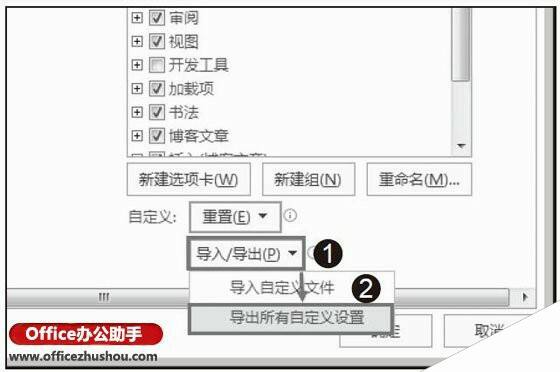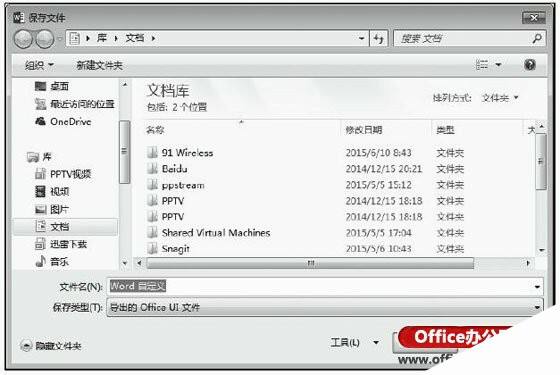Word2016中保存功能区界面布局的操作方法
办公教程导读
收集整理了【Word2016中保存功能区界面布局的操作方法】办公软件教程,小编现在分享给大家,供广大互联网技能从业者学习和参考。文章包含412字,纯文字阅读大概需要1分钟。
办公教程内容图文
图1 选择“导出所有自定义设置”命令
步骤2:打开“保存文件”对话框,在对话框选择文件保存的文件夹,在“文件名”文本框中输入文件名。完成设置后单击“确定”按钮保存文件,如图2所示。此时,当前功能区和快速访问工具栏的设置将保存在这个配置文件中,在其他机器上只需要导入该配置文件,即可获得相同的功能区和快速访问工具栏。
图2 保存文件
本文已经收录至:Office2016应用大全
办公教程总结
以上是为您收集整理的【Word2016中保存功能区界面布局的操作方法】办公软件教程的全部内容,希望文章能够帮你了解办公软件教程Word2016中保存功能区界面布局的操作方法。
如果觉得办公软件教程内容还不错,欢迎将网站推荐给好友。